В автозавантаженні знаходяться програми, які автоматично запускаються під час входу. Однак не всі програми потрібні в автозапуску, тому у користувачів виникає бажання видалити деякі з них, але для того, щоб це зробити, необхідно знати, як відкрити автозавантаження в Windows 7 та інших ОС.
Навіщо потрібно відключати програми автозавантаження?
Разом із потрібним софтом в автозапуску після завантаження можуть з'явитися і програми. Звичайно, деякі з них дуже корисні. Наприклад, бажано, щоб антивірус включався відразу після завантаження ОС. Тут знаходяться і службові програми, необхідні для коректної роботи Windows.
При цьому у вас є можливість самостійно додавати до автозапуску програми, якими ви часто користуєтеся і хочете, щоб вони включалися при завантаженні системи. дуже зручно, але слід розуміти, що, включаючи комп'ютер, ОС знадобиться більше часу для завантаження. Іншими словами, ви не зможете відразу почати роботу, наприклад, відкрити документ Word, тому що ОС ще повністю не буде завантажена.
Програми, що знаходяться в автозапуску, споживають оперативну пам'ять, а в деяких випадках ще й використовують інтернет-з'єднання, тому потрібно розуміти, як відкрити автозавантаження у Windows 7, 8, XP та вимкнути деякі з них.
Автозапуск у Windows XP
Подивитися, які програми знаходяться в автозапуску Win XP, можна декількома способами. Найпопулярніший - використання командного рядка. Для цього натисніть кнопки Win + R, у вікні впишіть msconfig. Тепер натисніть «ОК» або натисніть клавішу Enter.
Отже, на екрані монітора з'явилося віконце, де необхідно перейти в розділ «Автозавантаження». Тут можна зняти чекбокси, що знаходяться навпроти тих програм, які вам не потрібні в автозапуску.
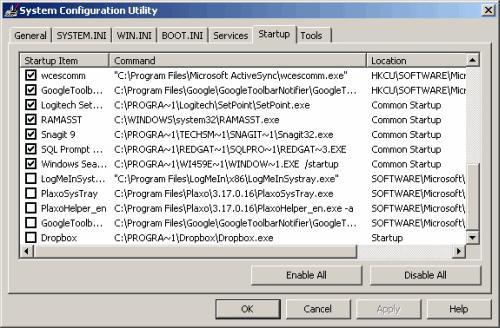
Крім використання кнопок Win та R, ви можете перейти в меню "Пуск" і вибрати команду "Виконати". Тут же (в "Пусці") натисніть "Всі програми", а потім знайдіть розділ "Автозавантаження". Натиснувши на нього, ви побачите, які програми зараз запускаються разом з операційною системою.
Тепер, коли ви знаєте, як відкрити автозавантаження у Windows XP, у вас буде можливість налаштувати запуск програм на власний розсуд.
Автозавантаження в «сімці»
У сьомій версії «Віндоус» увійти до автозапуску також дуже легко. Ви можете скористатися одним із способів, про які йшлося вище. Наприклад, при виклику командного рядка (Win + R) і вписанні слова msconfig у вас з'явиться можливість відключити програми, що викликають «гальмування» ОС. Для цього знадобиться перейти на вкладку «Автозавантаження» та прибрати чекбокси біля непотрібних програм.
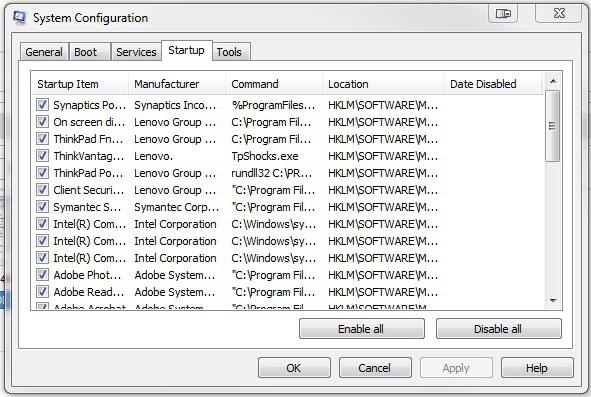
Однак, такі програми можуть бути присутніми не тільки в автозапуску, але і в розділі «Служби». Знову зайдіть (ви вже знаєте, як це зробити) і перейдіть у відповідний розділ. Щоб не видалити щось потрібне, встановіть внизу галочку біля пункту «Приховувати служби Microsoft». Якщо ви початківець, то краще взагалі нічого не чіпати в даному розділі.
Після виконання всіх дій вам буде запропоновано перезавантажити систему. Можете зробити це відразу або зміни набудуть чинності при наступному запуску «Віндоус».
у Windows 8?
Для того щоб увійти в автозапуск "вісімки", можна скористатися тією ж командою - msconfig. При цьому, відкривши вкладку «Автозавантаження», ви не побачите список програм, які там знаходяться, але вам запропонують перейти за посиланням «Диспетчер завдань».
У відповідному розділі ви зможете переглянути всі програми, запуск яких відбувається одночасно з операційною системою. Щоб вимкнути будь-яке з них, клацніть ПКМ за програмою, у меню, що випадає, виберіть потрібну дію.
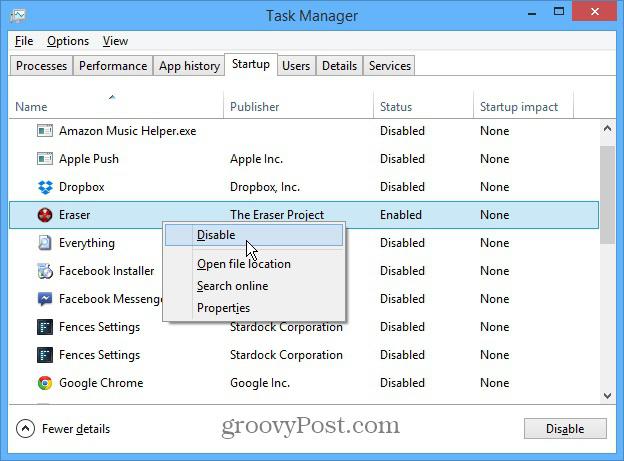
Тут же ви можете подивитися, який вплив має та чи інша програма на завантаження ОС. І вже тому приймати рішення, що з нею робити.
Як відкрити автозавантаження через ви вже запам'ятали, проте не всі знають, як швидко викликати Зробити це можна, одночасно натиснувши Ctrl+Shift+Esc.
Програма Autoruns
Якщо ви не знаєте, як відкрити автозавантаження у Windows 7, XP або "вісімці", то встановіть утиліту, яка дозволяє переглянути, які програми знаходяться в автозавантаженні. Одне з найпопулярніших – «Авторанс». Слід сказати, що програма абсолютно безкоштовна. Завантажити його можна з офіційного сайту.
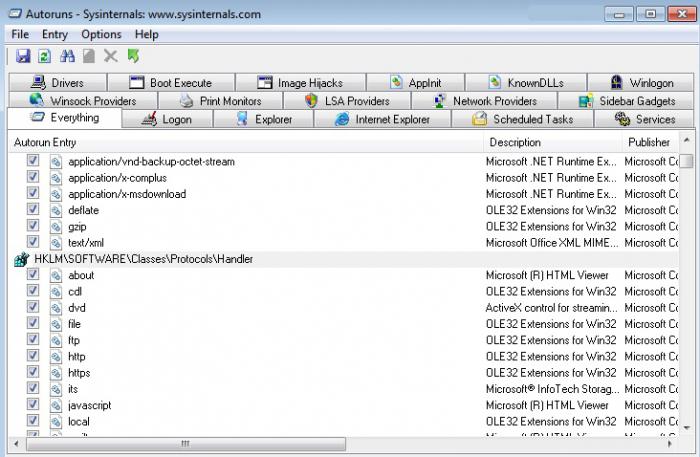
Незважаючи на те, що програма випущена англійською мовою, працювати з нею дуже легко. Запустивши її, ви побачите безліч вкладок. Відкрийте розділ Everythihg, щоб переглянути, що є в автозавантаженні.
Коли виникає необхідність позбавитися певної програми в автозапуску, то просто приберіть встановлену біля неї галочку.
Висновок
Отже, ви дізналися, як відкрити автозавантаження у Windows 7 та інших популярних операційних системах. Тепер ви зможете самостійно вибрати, які програми вам потрібні в автозапуску, а які ні. При цьому пам'ятайте, що службові програми відключати не можна, оскільки це вплине на роботу операційної системи.
Якщо уважно подивитися, то ви помітите, що в принципі вхід в автозавантаження практично нічим не відрізняється в різних «операційках», але якщо у вас виникають труднощі, то можете встановити сторонню утиліту.




